Win10玩游戏降频怎么办?
Hello!大家好,我是阿广,今天小编来分享一下“Win10玩游戏降频怎么办?”这篇文章,我们每天分享有用的知识,下面小编就来分享一下吧,大家一起来学习吧!(⊃‿⊂)
原料/工具
win10
电脑
方法/步骤
第1步
使用快捷方式【Win】+【i】打开【设置】,找到【系统】;
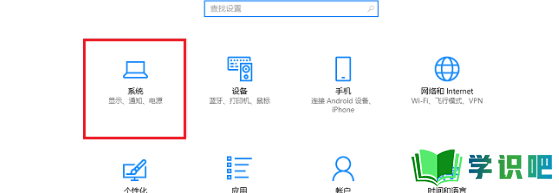
第2步
点击【电源和睡眠】,选择右侧的【其他电源设置】;
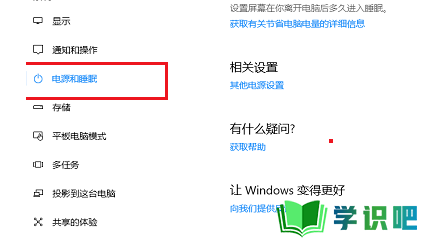
第3步
进入【电源计划】界面之后,选择【高性能】,点击右侧的【更改计划设置】;
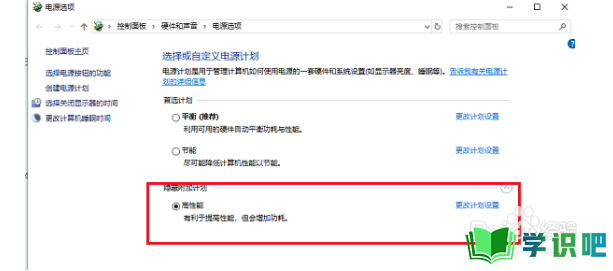
第4步
进入【编辑计划设置】界面之后,点击【更改高级电源设置】;
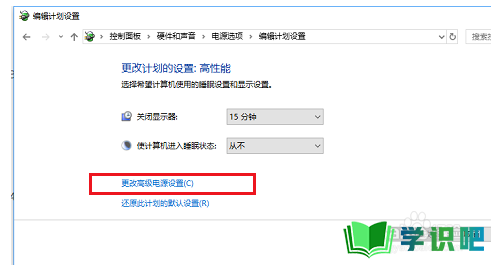
第5步
进入【电源选项】界面之后,设置【Internet Explorer】和【无线适配器】设置为【最高性能】;
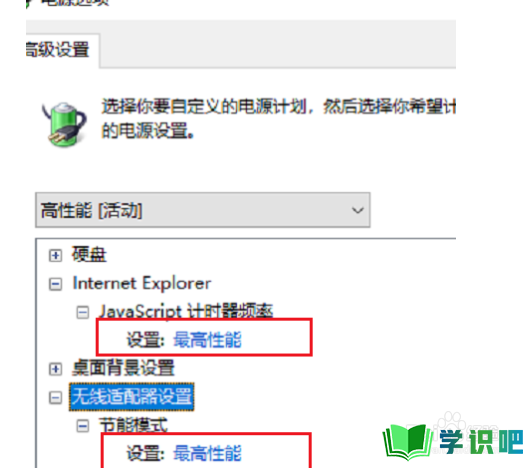
第6步
设置【处理器电源管理】中的【最小处理器状】态为100%,【系统散热方式】为【主动】,【最大处理器状态】为100%;
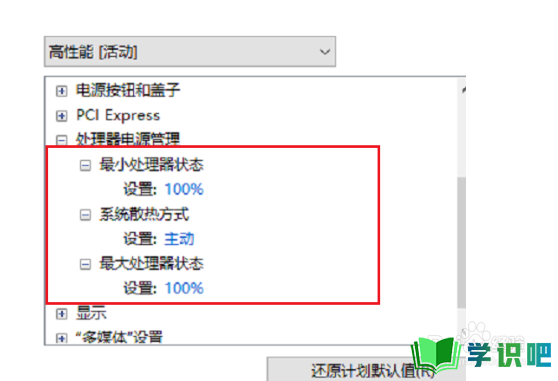
第7步
设置【多媒体设置】下方的【播放视频时】为【优化视频质量】;
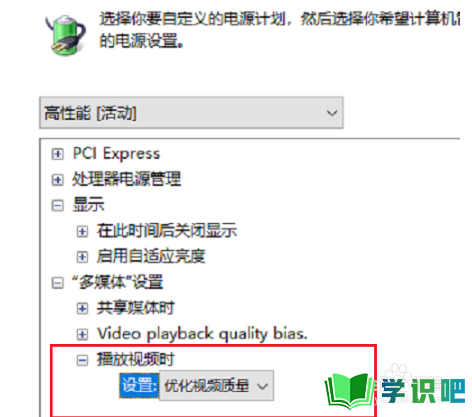
第8步
之所以会出现CPU自动降频,应该是CPU传感器检测到温度过高,打开高性能模式则可在一定程度上避免自动降频现象的出现。
总结
第1步
方法步骤
使用快捷方式【Win】+【i】打开【设置】,找到【系统】;
点击【电源和睡眠】,选择右侧的【其他电源设置】;
进入【电源计划】界面之后,选择【高性能】,点击右侧的【更改计划设置】;
进入【编辑计划设置】界面之后,点击【更改高级电源设置】;
进入【电源选项】界面之后,设置【Internet Explorer】和【无线适配器】设置为【最高性能】;
设置【处理器电源管理】中的【最小处理器状】态为100%,【系统散热方式】为【主动】,【最大处理器状态】为100%;
设置【多媒体设置】下方的【播放视频时】为【优化视频质量】;
之所以会出现CPU自动降频,应该是CPU传感器检测到温度过高,打开高性能模式则可在一定程度上避免自动降频现象的出现。
温馨提示
以上就是“Win10玩游戏降频怎么办?”的全部内容了,如果大家想要了解更多的内容,可以关注学识吧哦!我们每天都会为大家带来更多的生活小知识,供大家学习了解,最后,别忘了给小编点赞!(⊃‿⊂)
